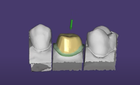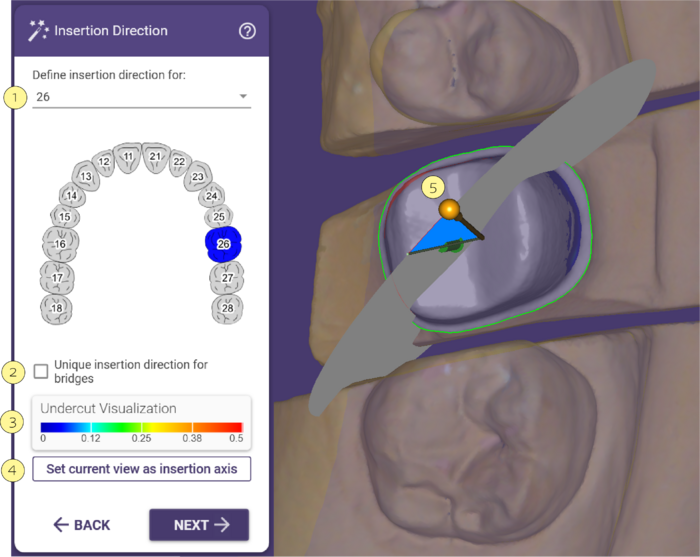Contents
挿入方向
挿入軸のプロンプトが常に表示されるわけではありません。ほとんどのケースで、ソフトウェアは正確に適切な挿入軸を自動検出できます。次の場合には、検出された挿入方向を確認するよう求められます。
- 3軸または4軸のミリング用ブリッジを構築する場合
- 3軸ミリングでは、製造上の制約により、ブリッジ内のすべての歯が同じ挿入軸を持つ必要があります。検出された共通の挿入軸がユーザーに表示され、ユーザーはこの時にしばしば困難な選択を最適化できます。
- ソフトウェアが自動検出した挿入軸に疑問がある場合
- 単冠やコーピング、または5軸ミリングのブリッジ要素であっても、検出された挿入軸を確認・修正するよう促されることがあります。これは通常、問題のある支台歯形成(例えば、マージンラインがアンダーカット領域内にある場合)を扱う際に発生します。
- すべてのインレー構築において
挿入軸の確認/編集
ソフトウェアは自動検出した挿入軸を提示し、挿入方向から支台歯形成を見られるように視点を調整します。さらに、アンダーカットはカラースケールで表示されます。
新しい挿入軸の設定
挿入軸を変更するには、希望する挿入方向から支台歯形成を見られるようにビューを回転させます。その後、現在のビューを挿入軸として設定 [4]をクリックして、新しい挿入軸として設定します。挿入軸を手動で変更するには、支台歯形成の上に表示される矢印の先端にある球体[5]を目的の位置にドラッグします。アンダーカットの可視化 [3]も更新されます。
複数の構築物に共通の挿入軸を適用する
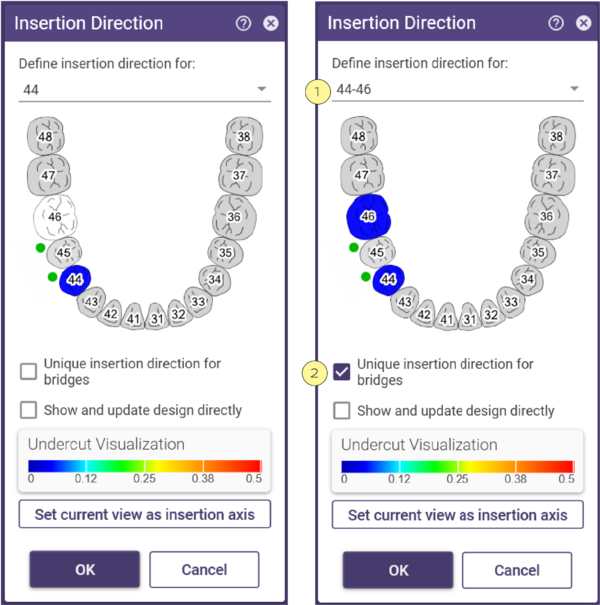 5軸モードまたはレーザー溶融モードでは、ブリッジ内の各パーツに異なる挿入方向を設定することができます。複数のパーツに同じ挿入軸を適用するには、歯選択コントロール [1]内で該当する歯をクリックします。歯シンボル46をクリックして、歯44と46が同じ挿入軸を共有するように設定します。もう一度46をクリックすると、設定が解除されます。
5軸モードまたはレーザー溶融モードでは、ブリッジ内の各パーツに異なる挿入方向を設定することができます。複数のパーツに同じ挿入軸を適用するには、歯選択コントロール [1]内で該当する歯をクリックします。歯シンボル46をクリックして、歯44と46が同じ挿入軸を共有するように設定します。もう一度46をクリックすると、設定が解除されます。
一方向挿入 [2]をチェックすると、現在編集中のブリッジのすべてのパーツに共通の挿入軸が適用されます(3軸モードのデフォルト設定)。
| 3軸モードでは、このボックスのチェックを外すのは、本当に必要である場合のみにしてください。 |
挿入軸の定義が完了したら、ウィザードウィンドウで「次へ」をクリックして次のステップに進みます。